前言:
本篇是紀錄Python 圖形化介面的學習過程
所使用的套件是內建的 Tkinter
內容來自 YT上面的教學影片(連結)
看完就可以完成一個 待辦事項(ToDoList) 的小軟體
雖然沒什麼實用性...
以下我就直接上程式碼了:
import tkinter
import random
root= tkinter.Tk()
#lbl_title=tkinter.Label(root.title("這是標題列"))
#chang root windows background color
root.configure(bg="white")
#title
root.title("待辦事項")
#size
root.geometry("240x500")
#======================
#create an empty list
tasks=[]
#for testing purposes sue a default list
tasks=["早上九點看MLB季後賽","中午12點出門買便當","晚上6點吃晚飯"]
#======================
def update_listbox():
#clear the current list
clear_listbox()
#populate the listbox
for task in tasks:
lb_tasks.insert("end",task)
def clear_listbox():
lb_tasks.delete(0,"end")
def add_task():
task= txt_input.get()
#make sure the task is not empty
if task !="":
#addpend to the list
tasks.append(task)
#
update_listbox()
else:
lbl_display["text"]="不能輸入空白"
#清除輸入列的文字
txt_input.delete(0,"end")
def del_all_tasks():
global tasks
#clear the tasks list
tasks=[]
# update
update_listbox()
def delete_one_task():
#get the text of the currently selected item
task=lb_tasks.get("active")
#confirm it is in the list
if task in tasks:
tasks.remove(task)
#update the list
update_listbox()
def sort_asc():
tasks.sort()
#
update_listbox()
def sort_desc():
tasks.sort()
#
tasks.reverse()
#
update_listbox()
def choose_random():
#
task=random.choice(tasks)
#Update the display label
lbl_display["text"]=task
def show_number_of_tasks():
#
number_of_tasks=len(tasks)
#create and format the message
msg="Number of tasks:{}".format(number_of_tasks)
#display the message
lbl_display["text"]=msg
#結束程式
def exit():
pass
lbl_title=tkinter.Label(root,text="ToDo List", bg="white")
lbl_title.pack()
#======================
lbl_display=tkinter.Label(root,text="", bg="white")
lbl_display.pack()
#======================
txt_input=tkinter.Entry(root,width=20)
txt_input.pack()
#======================
btn_add_task=tkinter.Button(root,text="增加待辦事項", fg="green",bg="white",command=add_task)
btn_add_task.pack()
#======================
btn_sort_asc=tkinter.Button(root,text="Sotr task by Asc", fg="green",bg="white",command=sort_asc)
btn_sort_asc.pack()
#======================
btn_sort_desc=tkinter.Button(root,text="Sotr task by Desc", fg="green",bg="white",command=sort_desc)
btn_sort_desc.pack()
#======================
btn_choose_random=tkinter.Button(root,text="Choose Random", fg="green",bg="white",command=choose_random)
btn_choose_random.pack()
#======================
btn_number_of_tasks=tkinter.Button(root,text="Number of Tasks", fg="green",bg="white",command=show_number_of_tasks)
btn_number_of_tasks.pack()
#======================
btn_delete_one=tkinter.Button(root,text="Delete One task", fg="green",bg="white",command=delete_one_task)
btn_delete_one.pack()
#======================
btn_delete_all=tkinter.Button(root,text="Delete All task", fg="green",bg="white",command=del_all_tasks)
btn_delete_all.pack()
#======================
lb_tasks=tkinter.Listbox(root)
lb_tasks.pack()
#======================
btn_exit=tkinter.Button(root,text="Exit", fg="green",bg="white",command=exit)
btn_exit.pack()
#======================
root.mainloop()上面的程式碼執行的結果如下圖:
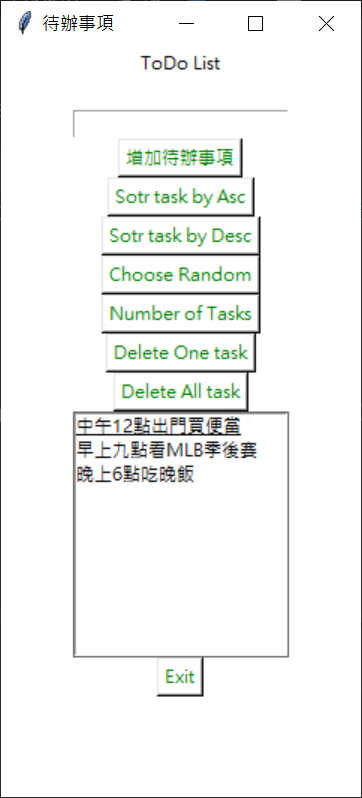
接下來另一隻程式的layout 是用grid (上面是pack)
import tkinter
import random
from tkinter import messagebox
root= tkinter.Tk()
#lbl_title=tkinter.Label(root.title("這是標題列"))
#chang root windows background color
root.configure(bg="white")
#title
root.title("待辦事項")
#size(寬x高)
root.geometry("250x250")
#======================
#create an empty list
tasks=[]
#for testing purposes sue a default list
#tasks=["早上九點看MLB季後賽","中午12點出門買便當","晚上6點吃晚飯"]
#======================
def update_listbox():
#clear the current list
clear_listbox()
#populate the listbox
for task in tasks:
lb_tasks.insert("end",task)
def clear_listbox():
lb_tasks.delete(0,"end")
def add_task():
task= txt_input.get()
#make sure the task is not empty
if task !="":
#addpend to the list
tasks.append(task)
#
update_listbox()
lbl_display["text"]=""
else:
#lbl_display["text"]="不能輸入空白"
messagebox.showwarning("錯誤訊息","請輸入資料!!!")
#清除輸入列的文字
txt_input.delete(0,"end")
def del_all_tasks():
confirmed = messagebox.askyesno("資料刪除確認","確定刪除全部資料?")
if confirmed == True:
global tasks
#clear the tasks list
tasks=[]
# update
update_listbox()
else:
pass
def delete_one_task():
#get the text of the currently selected item
task=lb_tasks.get("active")
#confirm it is in the list
if task in tasks:
tasks.remove(task)
#update the list
update_listbox()
def sort_asc():
tasks.sort()
#
update_listbox()
def sort_desc():
tasks.sort()
#
tasks.reverse()
#
update_listbox()
def choose_random():
#
task=random.choice(tasks)
#Update the display label
lbl_display["text"]=task
def show_number_of_tasks():
#
number_of_tasks=len(tasks)
#create and format the message
msg="Number of tasks:{}".format(number_of_tasks)
#display the message
lbl_display["text"]=msg
#結束程式
def exit():
pass
#左邊布局
#======================
lbl_title=tkinter.Label(root,text="ToDo List", bg="white")
lbl_title.grid(row=0,column=0)
#======================
btn_add_task=tkinter.Button(root,text="增加待辦事項", fg="green",bg="white",command=add_task)
btn_add_task.grid(row=1,column=0)
#======================
btn_delete_all=tkinter.Button(root,text="刪除全部", fg="green",bg="white",command=del_all_tasks)
btn_delete_all.grid(row=2,column=0)
#======================
btn_delete_one=tkinter.Button(root,text="刪除選取", fg="green",bg="white",command=delete_one_task)
btn_delete_one.grid(row=3,column=0)
#======================
btn_sort_asc=tkinter.Button(root,text="正向排序", fg="green",bg="white",command=sort_asc)
btn_sort_asc.grid(row=4,column=0)
#======================
btn_sort_desc=tkinter.Button(root,text="反向排序", fg="green",bg="white",command=sort_desc)
btn_sort_desc.grid(row=5,column=0)
#======================
btn_choose_random=tkinter.Button(root,text="隨機排序", fg="green",bg="white",command=choose_random)
btn_choose_random.grid(row=6,column=0)
#======================
btn_number_of_tasks=tkinter.Button(root,text="待辦號碼", fg="green",bg="white",command=show_number_of_tasks)
btn_number_of_tasks.grid(row=7,column=0)
#======================
btn_exit=tkinter.Button(root,text="結束程式", fg="green",bg="white",command=exit)
btn_exit.grid(row=8,column=0)
#======================
#右邊布局
#======================
lbl_display=tkinter.Label(root,text="", bg="white")
lbl_display.grid(row=0,column=1)
#======================
txt_input=tkinter.Entry(root,width=20)
txt_input.grid(row=1,column=1)
#======================
lb_tasks=tkinter.Listbox(root)
lb_tasks.grid(row=2,column=1,rowspan=7)
#======================
root.mainloop()第二隻程式執行結果下圖
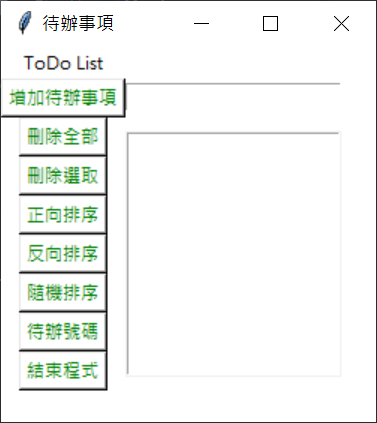
最後補上一個空的介面
import tkinter as tk
root = tk.Tk()
root.title("第一個GUI")
root.geometry("300x300")
root.mainloop()以上就是第一個學習Python Tkinter的材料
當初看這影片,因為YT上沒有附上完成的原始碼
所以也是乖乖的把全部的影片慢慢看完...
後來才找到作者另外發布的程式碼...浪費好多時間 = =|||
雖然這個範例沒啥小路用,不過藉由這個範例開始我的tkinter的學習之旅
最近就做出下面的小工具
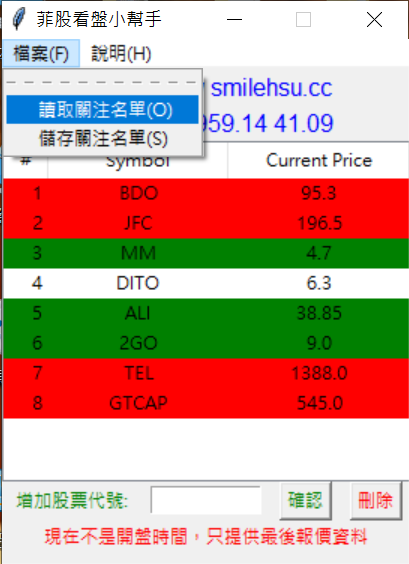
這個程式...日後再來分享(紀錄)
Reference:
- Python Tkinter GUI Tutorial: To Do List 1
- Video Tutorial: Python To-Do-List (GUI Version)
- Python Tkinter To-do List
- 【python tkinter sqlite3で家計簿を作る】